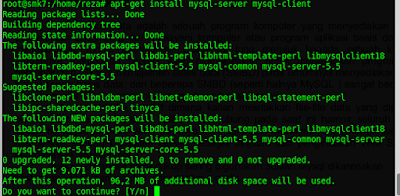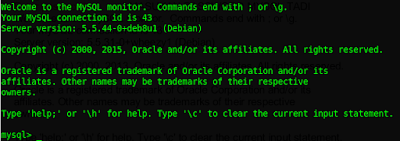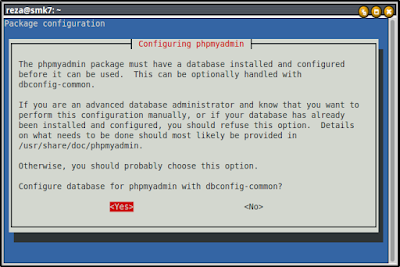Cara Menginstal Database (MYSQL) di Debian Server 8.1
Server basis data adalah sebuah program komputer yang menyediakan layanan pengelolaan basis data dan melayani komputer atau program aplikasi basis data yang menggunakan model klien/server. Istilah ini juga merujuk kepada sebuah komputer (umumnya merupakan server) yang didedikasikan untuk menjalankan program yang bersangkutan. Sistem manajemen basis data (SMBD) pada umumnya menyediakan fungsi- fungsi server basis data, dan beberapa SMBD (seperti halnya MySQL ) sangat bergantung kepada model klien-server untuk mengakses basis datanya.
Database adalah tempat dimana kalian meletakkan file-file data yang diperlukan oleh sebuah website ataupun aplikasi. Berhubung pada saat ini hampir seluruh website sudah berwujud dinamis yang pastinya membutuhkan database, maka kalian juga perlu menginstall sebuah Database Server sebagai lanjutan dari penginstalan Web Server di pembahasan sebelumnya.
Aplikasi database yang cukup sering digunakan adalah Mysql dikarenakan
kestabilan,kehebatannya dan yang pastinya gratis.
Mengistall Database Server (MYSQL) di debian , dengan perintah :
#apt-get install mysql-server mysql-client
maka akan muncul seperti ini tinggal di klik enter saja
lalu tuliskan pasword anda :
Dan akan muncul seperti ini
setelah itu ketikkan perintah #mysql -u -p
dan masukkan pasword yang tadi sudah dibuat
jika muncul seperti ini tekan ctrl+z saja untuk menghentikan proses
ketikkan perintah #apt-get install phpmyadmin
klik enter jika muncul seperti ini
tandai apache2 dengan cara klik space
lalu pilih yes untuk melanjutkan
memasukan password untuk administrative user,silahkan anda masukan password nya atau anda dapat memasukan password yang sama dengan
password mysql , tekan tab pilih ok tekan enter
Lalu anda diminta untuk memasukkan pasword anda tadi seperti gambar dibawah ini silahkan masukan password kembali tekan tab pilih ok tekan enter
Lalu anda diminta untuk mengonfirmasi password anda tadi seperti gambar dibawah ini silahkan masukan password kembali tekan tab pilih ok tekan enter
Pengujian membuat database dari phpmyadmin , silahkan anda buka browser client dan masukan alamat ke ipserver/phpmyadmin atau contohnya : “192.168.30.2/phpmyadmin” sepeti gambar di bawah ini
~semoga bermanfaat~
by : Reza Saputra